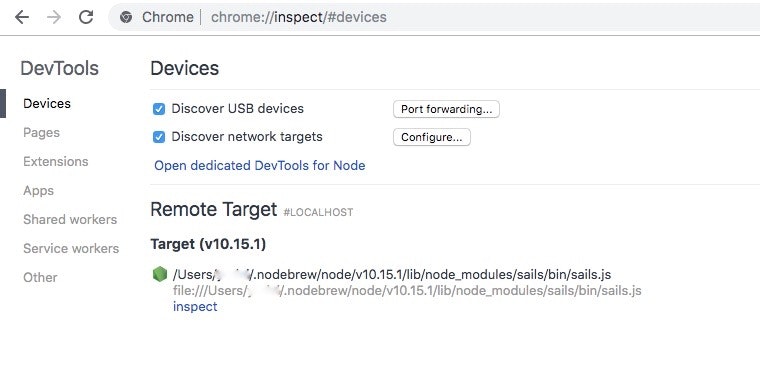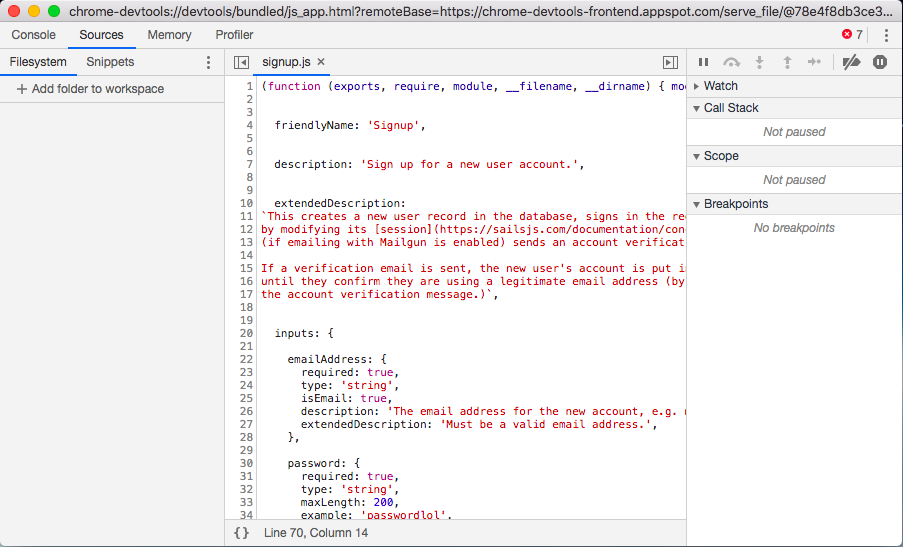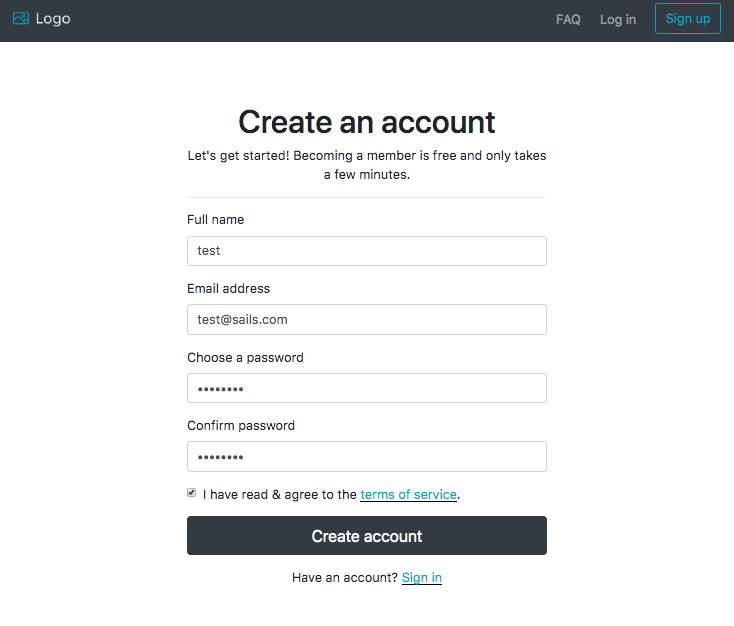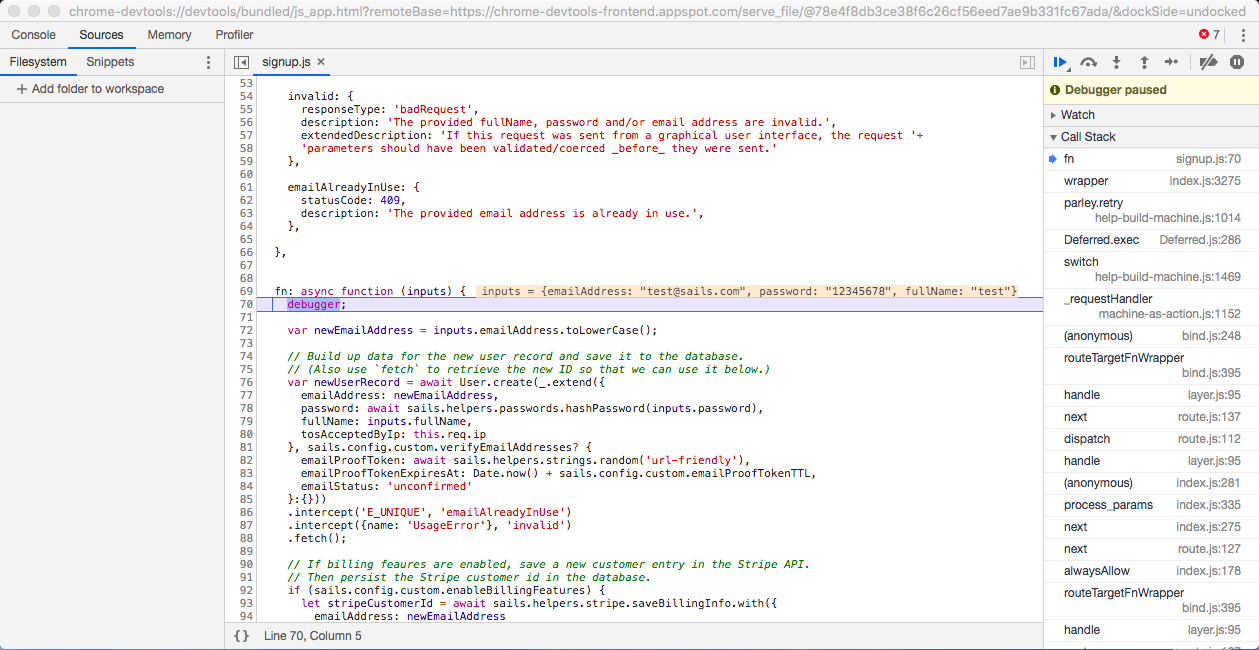やりたいこと
node のフレームワークである Sails を Chrome でデバッグする方法についてメモします。
今回は node に標準搭載されているデバッグ機能(inspect)を Sails.js で使ってみます。
環境
OS: macOS High Sierra 10.13.6
node.js: 10.15.1
Sials.js: 1.2.2
やり方
1. degugger を追記
node に標準搭載されているデバッグ機能を使えば、コード内に debugger と追記することで処理を止めることができます。
今回は、api/controllers/entrance/signup.js を使って試してみたいと思います。
signup.js は Sails を 1. Web App テンプレートでインストールすると最初から用意されているコントローラです。
ユーザー登録の処理が行われるときの input の中身を確認してみましょう。
以下の場所に debugger を追記します。
// ...略...
fn: async function (inputs) {
debugger; // ここに追記
var newEmailAddress = inputs.emailAddress.toLowerCase();
// ...略...
サーバーの起動
次にサーバーを立ち上げます。
サーバーの起動については、いろいろな記事で sails lift コマンドが紹介されていますが、これでは今回のデバッグ方法が使えません。
デバッグする際は以下のコマンドを使用します。
$ sails inspect
また、古いバージョンでは sails debug コマンドを使用するみたいですが、最新版(2019年6月現在)では上記のコマンドを使用します。
3. Chrome DevTools を起動
実際にデバッグする画面を Chrome 上に表示させます。
Chrome を起動し chrome://inspect/ にアクセスします。
すると、以下のような画面が表示されるかと思います。
一番下に「inspect」という表示があるのでクリックします。
上記のようなウィンドウが表示されます。
この画面上でデバックを行います。
4. デバッグしてみる
実際にデバッグして見ましょう。
サーバーを起動した状態で http://localhost:1337 にアクセスすると、sials デフォルトのホーム画面が表示されます。
ホーム画面右上に「Sing up」ボタンがあるのでクリックし、ユーザー登録をおこなってください。
「Create account」を押すと、先ほどのウィンドウが表示され、debugger の部分で止まっているのがわかります。
input の隣には変数の中身が表示されています。
また、input にカーソルを合わせたり、右サイドバーの Scope からも中身を確認できます。
右上のアイコンをクリックすることでステップ実行も可能です。
重宝しそうです。